Μετακινώντας από έναν υπολογιστή σε άλλο, ενώ συχνάαπαραίτητο, φέρει τον ίδιο πόνο που προέρχεται από τη μετακίνηση σε ένα νέο σπίτι. Υπάρχουν τόσα πολλά πράγματα για να κινηθείτε και φοβάσαι ότι μπορεί να χάσεις κάτι στη διαδικασία, κάτι πολύ σημαντικό μπορεί να σπάσει ή να χάσεις τυχαία κάτι πίσω και να μην το καταλάβεις εδώ και μήνες μέχρι να το χρειαστείς. Με την κυκλοφορία των Windows 10 και είναι πολύ ζεστή υποδοχή, οι χρήστες των Windows αναβαθμίζουν στο νέο λειτουργικό σύστημα. Πολλοί χρησιμοποιούν την δωρεάν αναβάθμιση και αναβάθμιση μέσω του εργαλείου δημιουργίας μέσων που κυκλοφόρησε η Microsoft. Τούτου λεχθέντος, υπάρχουν επίσης πολλοί χρήστες που θα αναβαθμίσουν τους φορητούς υπολογιστές τους απλά επειδή τα παλαιά είναι πολύ παλιά και δεν θα είναι συμβατά με το νέο λειτουργικό σύστημα. Για να διευκολυνθεί η μετάβαση, η Microsoft συνεργάζεται με τη LapLink για να σας φέρει δωρεάν το εργαλείο PC Mover. Εδώ μπορείτε να το βρείτε και πώς μπορείτε να το χρησιμοποιήσετε για να μεταφέρετε τα αρχεία και τις ρυθμίσεις σας από έναν παλιό υπολογιστή σε ένα νέο.
PC Mover από την LapLink
Μπορείτε να κατεβάσετε την εφαρμογή από εδώ
Προϋποθέσεις και Περιορισμοί
- Πρέπει να εκτελείτε τα Windows XP ή παραπάνω
- Μπορείτε να χρησιμοποιήσετε το εργαλείο για να μετακινηθείτε σε οποιονδήποτε υπολογιστή που εκτελεί Windows XP ή παραπάνω
- Η διεύθυνση ηλεκτρονικού ταχυδρομείου σας θα χρειαστεί κατά την εγκατάσταση και κατά τη διάρκεια της διαδικασίας μεταφοράς αρχείων
- Πρέπει να έχετε και τους παλιούς και τους νέους φορητούς / υπολογιστές σας
- Τόσο οι νέοι όσο και οι παλιοί υπολογιστές πρέπει να είναι συνδεδεμένοι στο ίδιο δίκτυο WiFi
- Μπορείτε να χρησιμοποιήσετε αυτήν την εφαρμογή δωρεάν από την 1η Σεπτεμβρίου 2015 έως τις 31 Αυγούστου 2016
Βήμα 1: Εγκαταστήστε το PC Mover τόσο στον παλιό όσο και στον νέο σας υπολογιστή.

Βήμα 2: Καταρχάς; ανοίξτε την εφαρμογή στον παλιό σας υπολογιστή. Αξίζει να σημειωθεί εδώ ότι αυτή η εφαρμογή θα δεν μεταφέρετε τις εφαρμογές σας στον νέο υπολογιστή. Εάν θέλετε να το κάνετε αυτό, θα πρέπει να το αναβαθμίσετε. Αυτή η συνεργασία με τη Microsoft περιορίζεται στην ασφαλή μεταφορά αρχείων και ρυθμίσεων. Στο παλιό σας υπολογιστή, προσδιορίστε ότι είναι το παλιό.
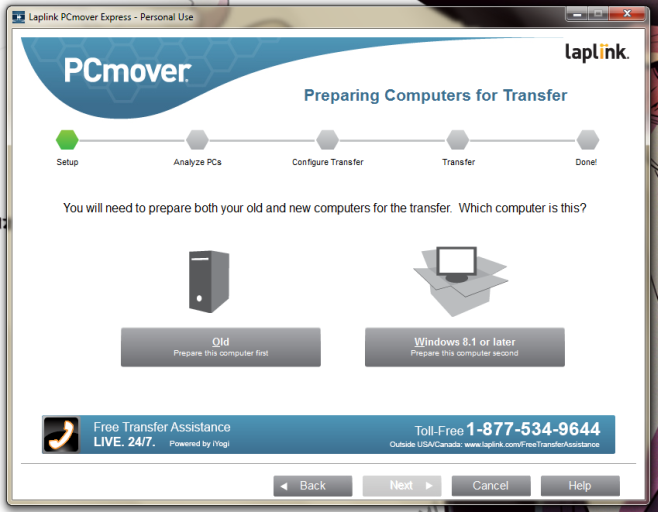
Βήμα 3: Όταν σας ζητηθεί να επιλέξετε τη μέθοδο μεταφοράς, επιλέξτε WiFi δίκτυο.
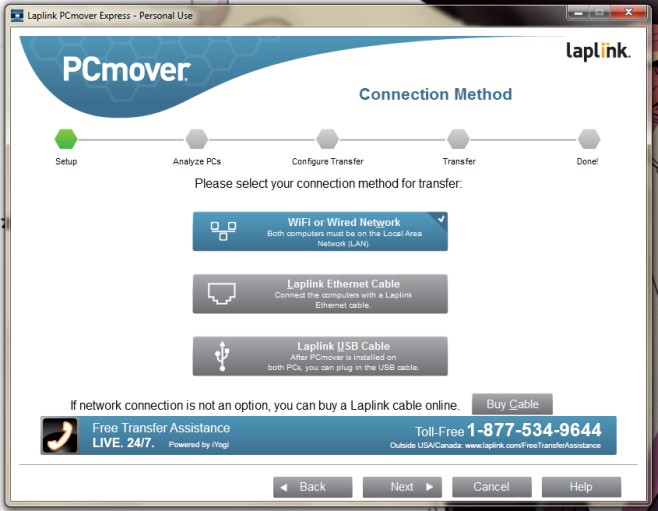
Βήμα 4: Αφήστε την εφαρμογή να αναλύσει τα αρχεία. Αυτό μπορεί να διαρκέσει έως και τριάντα λεπτά.
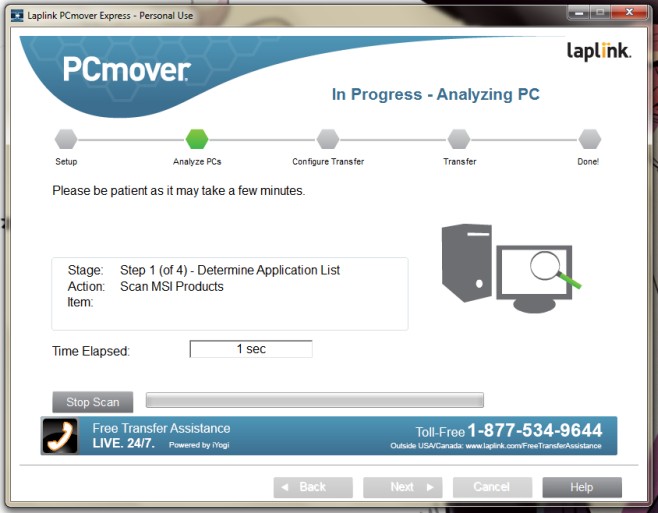
Βήμα 5: Μόλις ολοκληρωθεί η ανάλυση των αρχείων από το PC Mover, θα σας ζητηθεί να αναλάβετε δράση στο νέο σας υπολογιστή. Ας ελπίσουμε ότι έχετε ήδη εγκαταστήσει την εφαρμογή σε αυτό και είστε έτοιμοι για το επόμενο βήμα.
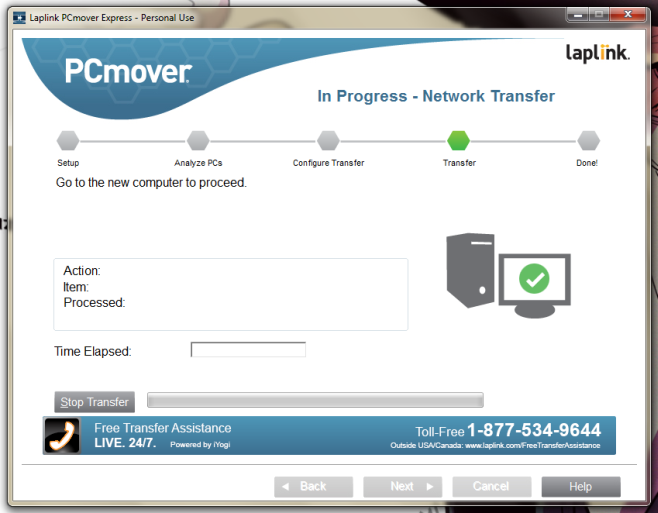
Βήμα 6: Όλα τα βήματα από αυτό το σημείο προς τα εμπρός θα γίνουν στον νέο υπολογιστή. Ανοίξτε την εφαρμογή PC Mover στον νέο υπολογιστή σας και προσδιορίστε την ως νέα.
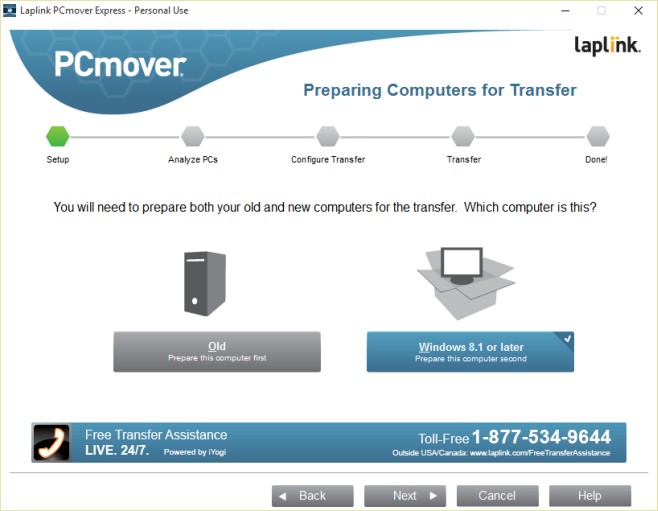
Βήμα 7: Συνδεθείτε στην εφαρμογή χρησιμοποιώντας την ίδια διεύθυνση ηλεκτρονικού ταχυδρομείου που χρησιμοποιήσατε στον παλιό σας υπολογιστή.
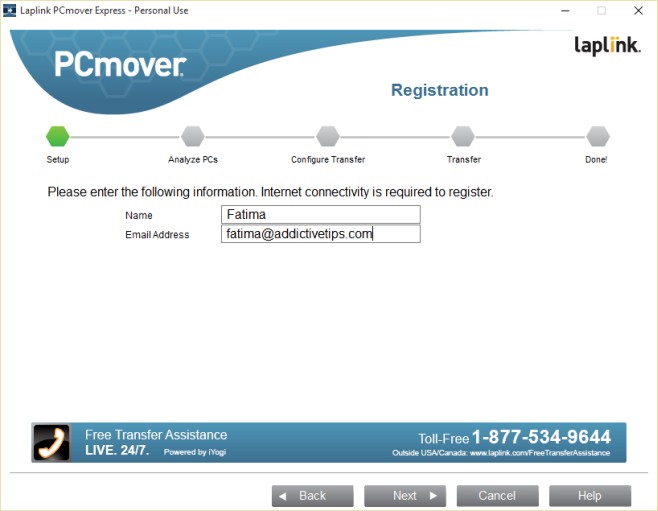
Βήμα 8: Επιλέξτε ξανά το WiFi ως τη μέθοδο μεταφοράς.
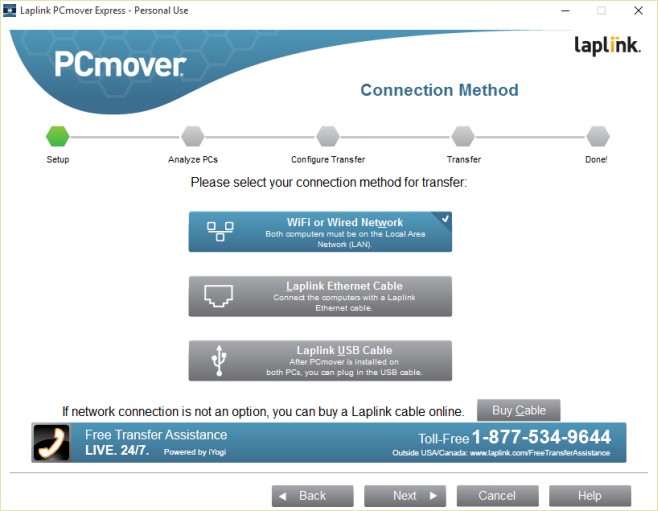
Βήμα 9: Εντοπίστε τον παλιό σας υπολογιστή. Η εφαρμογή θα είναι σε θέση να το κάνει αυτόματα, καθώς και οι δύο υπολογιστές εκτελούν το PC Mover και βρίσκονται στο ίδιο δίκτυο WiFi. Εάν η εφαρμογή δεν αναγνωρίσει σωστά τον παλιό υπολογιστή σας, χρησιμοποιήστε το κουμπί Αναζήτηση για να το εντοπίσετε χειροκίνητα.
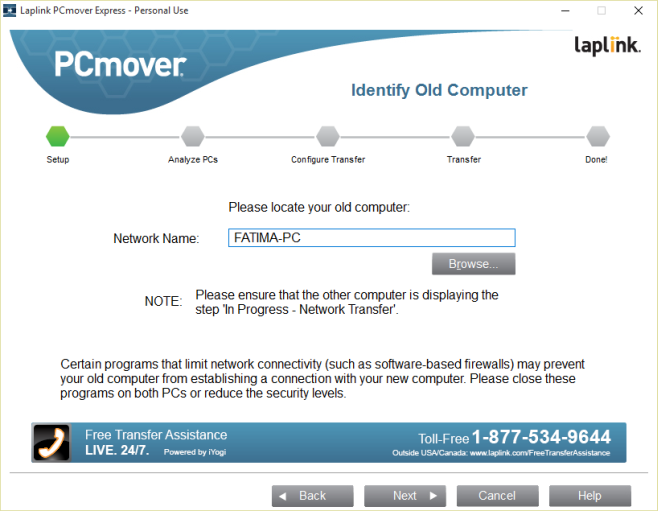
Βήμα 10: Απαιτείται λίγο περισσότερη ανάλυση.
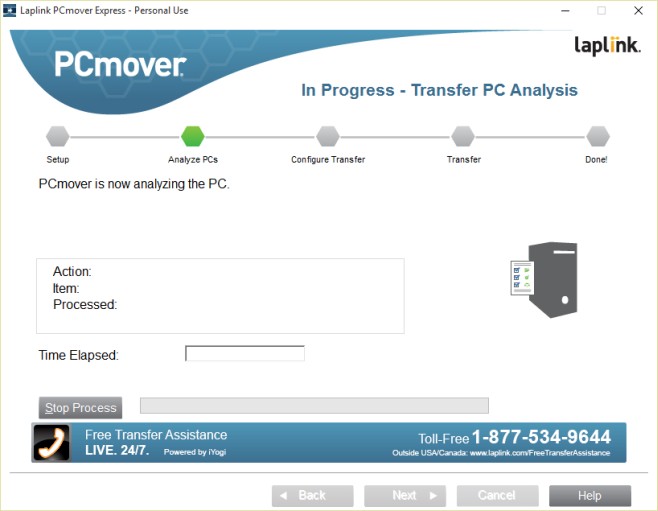
Βήμα 11: Επιλέξτε τι θέλετε να μεταφέρετε από το OneDrive.
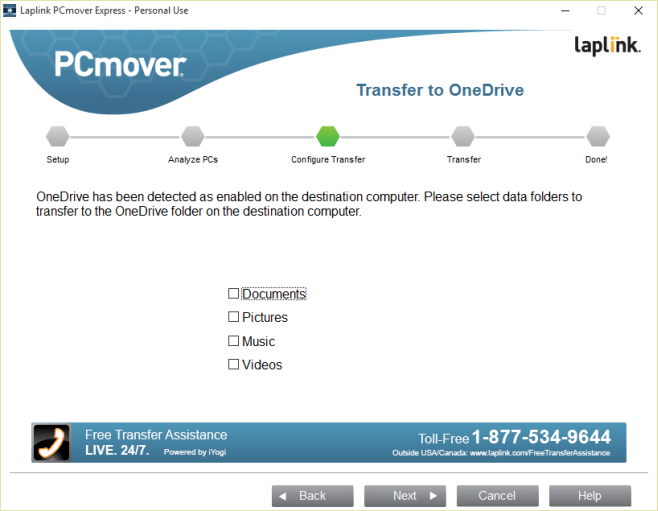
Βήμα 12: Ελέγξτε τι μεταφέρεται. Από προεπιλογή, το PC Mover θα μετακινήσει αρχεία από όλες τις μονάδες δίσκου του παλιού υπολογιστή στη νέα. Θα τα μετακινήσετε για έναν μόνο χρήστη που έχει συνδεθεί στον παλιό σας υπολογιστή. Μπορείτε να επιλέξετε άλλους λογαριασμούς χρηστών από το κουμπί "Επιλογές λογαριασμού χρήστη". Μπορείτε να δείτε ποιες μονάδες μεταφέρονται από το κουμπί "Επιλογή μονάδας δίσκου" και μπορείτε να εξαιρέσετε αρχεία από ολόκληρους δίσκους που μεταφέρονται στο νέο υπολογιστή από τα κουμπιά Φίλτρα φακέλων και φίλτρα αρχείων. Κάντε κλικ στο κουμπί Επόμενο όταν είστε έτοιμοι. Η εφαρμογή θα αναλύσει πόσο χρόνο θα λάβει η μεταφορά (πήρα 9 ώρες).
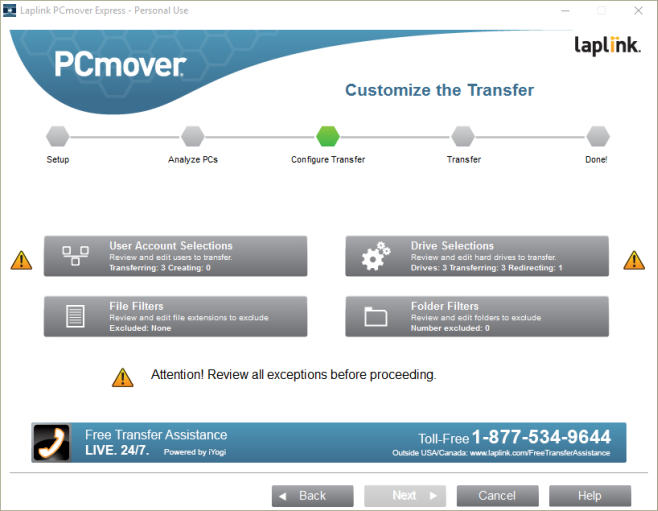
Βήμα 13: Πείτε όχι σε όλα αυτά αν δεν είστε οπαδός του Bing, One Drive, και του Office 365.
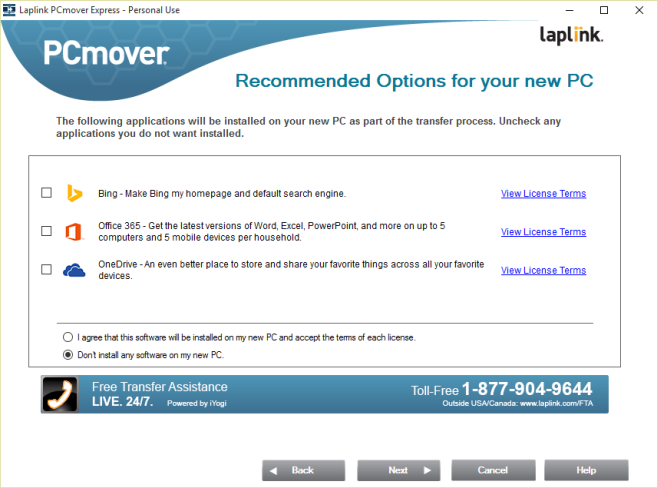
Βήμα 14: Ξεκινήστε τη μεταφορά. Αφήστε τους παλιούς και τους νέους υπολογιστές σας να λειτουργούν όλη τη νύχτα και αφήστε την εφαρμογή να φροντίσει τα υπόλοιπα.
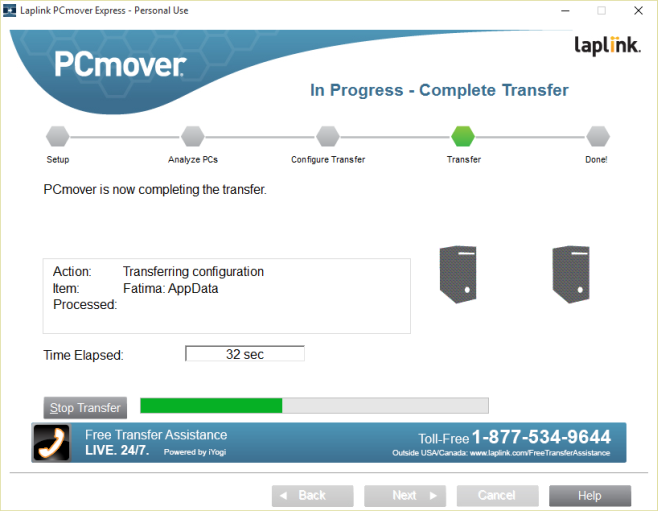
Εννέα έως δώδεκα ώρες αργότερα και είστε όλοι τελειωμένοι.













Σχόλια